Mac के लिए Numbers यूज़र गाइड
- स्वागत है
- Numbers 14.1 में नया क्या है
-
- Numbers का उपयोग शुरू करें
- इमेज, चार्ट और अन्य ऑब्जेक्ट का परिचय
- स्प्रेडशीट बनाएँ
- स्प्रेडशीट खोलें या बंद करें
- टेम्पलेट वैयक्तिक बनाएँ
- शीट उपयोग करें
- परिवर्तनों को पहले जैसा करें या फिर करें
- अपनी स्प्रेडशीट सहेजें
- स्प्रेडशीट ढूँढें
- स्प्रेडशीट डिलीट करें
- स्प्रेडशीट को प्रिंट करें
- शीट बैकग्राउंड बदलें
- Numbers के लिए Touch Bar
-
- Numbers के साथ iCloud का उपयोग करें
- Excel या टेक्स्ट फ़ाइल इंपोर्ट करें
- Excel या किसी दूसरे फ़ाइल फ़ॉर्मैट में एक्सपोर्ट करें
- स्प्रेडशीट फ़ाइल आकार घटाएँ
- बड़ी स्प्रेडशीट को पैकेज फ़ाइल के रूप में सहेजें
- स्प्रेडशीट का पिछला संस्करण रीस्टोर करें
- स्प्रेडशीट को मूव करें
- स्प्रेडशीट को लॉक करें
- स्प्रेडशीट को पासवर्ड से संरक्षित करें
- कस्टम टेम्पलेट बनाएँ और प्रबंधित करें
- कॉपीराइट

Mac पर Numbers में ऑब्जेक्ट का परिचय
ऑब्जेक्ट कोई भी ऐसा आइटम होता है जिसे आपके द्वारा शीट पर रखा जाता है। टेबल, चार्ट, टेक्स्ट बॉक्स, आकृतियाँ और तस्वीरें ऑब्जेक्ट के उदाहरण हैं। ऑब्जेक्ट प्रकार टूलबार के बटन द्वारा दर्शाए जाते हैं। अपनी शीट में जोड़ने हेतु विशिष्ट ऑब्जेक्ट को चुनने के लिए इन बटन पर क्लिक करें।
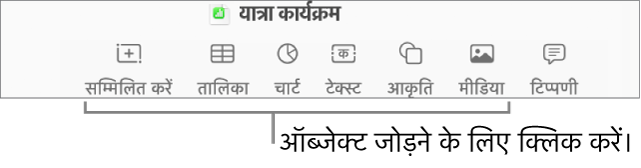
ऑब्जेक्ट की—भरण रंग, बॉर्डर, शैडो, इत्यादि—जैसा एकल एट्रिब्यूट संशोधित करके आप ऑब्जेक्ट का स्वरूप बदल सकते हैं या ऑब्जेक्ट में डिफ़ॉल्ट ऑब्जेक्ट शैली लागू करके आप उसका संपूर्ण स्वरूप त्वरित बदल सकते हैं। ऑब्जेक्ट शैलियाँ एट्रिब्यूट के संयोजन होते हैं, जिन्हें आपके द्वारा उपयोग किए जा रहे टेम्पलेट से मिलान करने के लिए डिज़ाइन किया जाता है।
जब आप किसी ऑब्जेक्ट को चुनते हैं, तो आपको दाईं ओर साइडबार में उसके लिए वाली एक नई स्प्रेडशीट नियंत्रण दिखाई देते हैं। केवल आपके द्वारा चुने गए ऑब्जेक्ट के प्रकार के लिए नियंत्रण दृश्यमान होते हैं। यदि आपको साइडबार दिखाई नहीं देता है, तो टूलबार में ![]() पर क्लिक करें। (साइडबार छिपाने के लिए बटन पर फिर क्लिक करें।)
पर क्लिक करें। (साइडबार छिपाने के लिए बटन पर फिर क्लिक करें।)
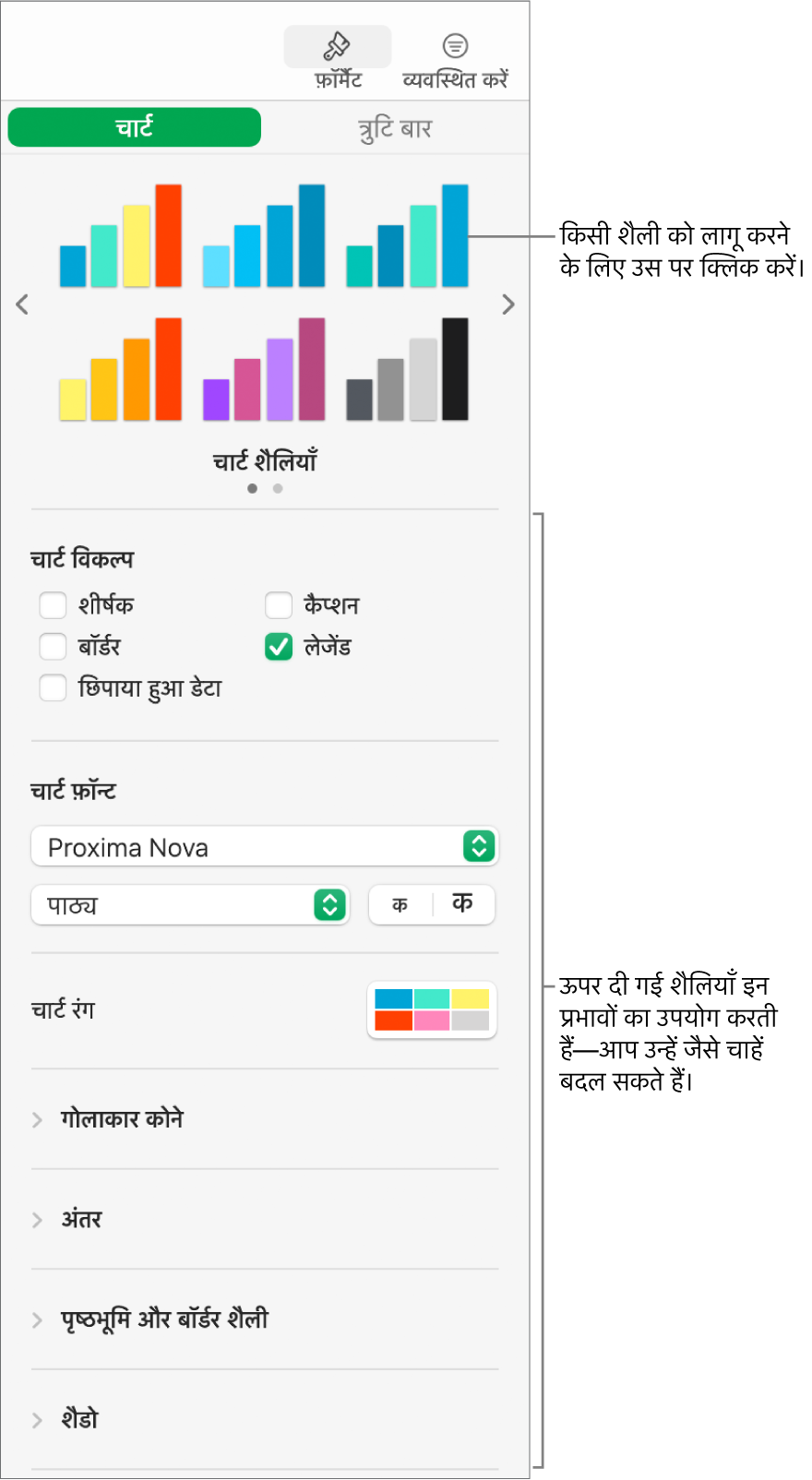
आप शीट पर ऑब्जेक्ट की लेयर बना सकते हैं, उनका आकार बदल सकते हैं, उन्हें नेस्ट कर सकते हैं ताकि वे टेक्स्ट बॉक्स या आकृति आदि में टेक्स्ट के साथ इनलाइन दिखाई दें।